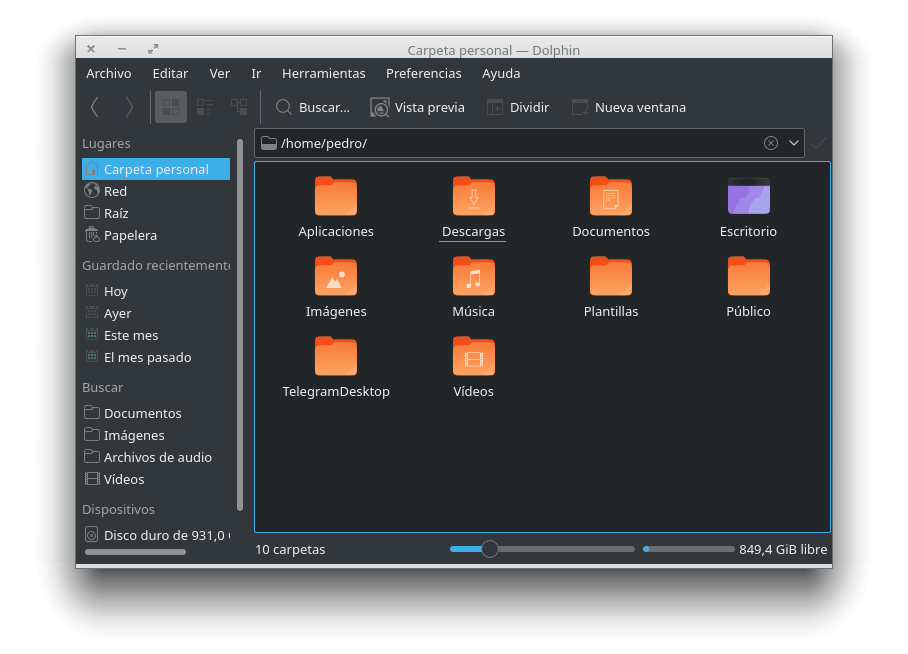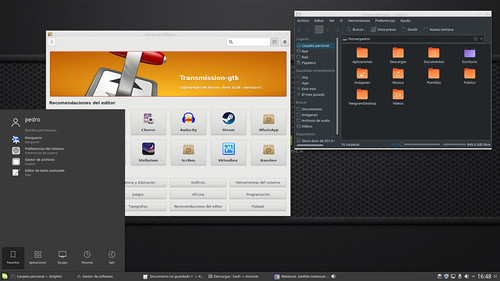A estas alturas todos saben que Mint dio por cerrada su historia con KDE y la nueva Mint 19 ya no soporta ese escritorio.
Pero la grandeza de nuestro sistema operativo son sus posibilidades y en la mayoría de los casos, la flexibilidad.
Si fuiste un fan de Mint KDE aún podemos hacer algo. Pero tenemos que tener una cosa en mente. Esta versión de Plasma es de Ubuntu, no la crean los desarrolladores de Mint. No obstante, estás en lo cierto si una vez instalado, digas que usas Mint KDE, porque detrás subyace la distribución creada por Clément Lefèbvre.
Sin más dilación, vamos a ello.
Primero te descargas una versión liviana de Mint, puede ser MATE o XFCE desde la página de descargas.
Instala el sistema operativo pero no temas, lo que vamos a hacer es usar XFCE o MATE como base para crear nuestro Mint KDE. Una vez instalado el sistema, utiliza Synaptic para instalar los siguientes paquetes:
- plasma-desktop
- kde-plasma-desktop
- kde-standard
- plasma-discover
- plasma-nm
- plasma-runner-installer
- sddm-theme-breeze
- systemsettings
- kde-config-plymouth
- kde-config-screenlocker
- kde-config-sddm
- kwin
Con esa lista tendrás instalado Plasma KDE para empezar a trabajar. Tardará lo suyo para instalar y configurarlo todo, así que hazte de café y una magdalena.
Ya instalado Plasma, sal de la sesión y vuelve a entrar pero selecciona el nuevo escritorio de KDE. Ahora ejecuta de nuevo Synaptic y elimina XFCE, MATE o Cinnamon, dependiendo qué tuvieras, porque no es buena idea tener más de un escritorio en el mismo equipo.
Ahora tenemos que dar una serie de pasos. Descárgate este meta-paquete que he comprimido con algunas utilidades que nos valdrá para maquear la apariencia.
El archivo comprimido consta de el tema de iconos Suru ++, el tema Urko para Plymouth, un icono de Mint y un fondo que he modificado.
El tema de plymouth, entra en el directorio y ejecuta:
El tema de iconos lo descomprimes y lo mueves a .local/share/icons (si no existe esa carpeta, la creas).
El fondo de pantalla y el icono de Mint puedes moverlos a /usr/share/pixmaps (el icono) y /usr/share/backgrounds el wallpaper.
Ahora vamos a Settings o Preferencias y buscamos lo siguiente:
Tema del Espacio de Trabajo
Psion
Colores
Breeze-Dark
Iconos
Suru ++
Vamos ahora al escritorio, Configurar el Escritorio y elegimos la ruta donde pusimos el wallpaper en /usr/share/backgrounds.
Opción A: Sobre el icono del Menú del panel clicamos con el botón derecho del ratón, seleccionamos Preferencias del lanzador de aplicaciones y metemos la ruta del icono en /usr/share/pixmaps.
Opción B: Hazlo como indico en este .gif (mejor opción). Logo.gif
Ya tienes tu Mint KDE, como si nunca se hubiera ido.
Fuente: maslinux